Windows10系统之家 - 安全纯净无插件系统之家win10专业版下载安装
时间:2020-05-09 17:03:45 来源:Windows10之家 作者:huahua
使用win10系统电脑的过程中,可能会遇到电脑在开机之后的的一段时间内出现黑屏的情况。那么win10开机会黑屏一会怎么办?其实这可能是我们的电脑开机启动项过多,过着就是系统出现了损坏,win10开机会黑屏一会的解决方法见下面介绍~
win10开机会黑屏会怎么办
1.在搜索框中输入“控制面板”,点击运行。
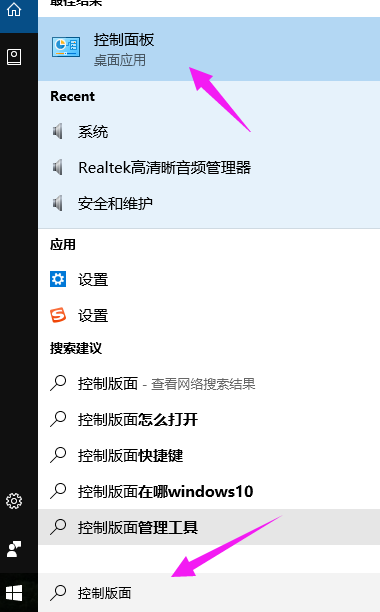
2.点击进入“硬件和声音”
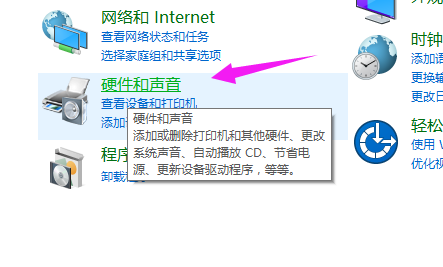
3.在“电源选项”下,点击“更改电源按钮的功能”
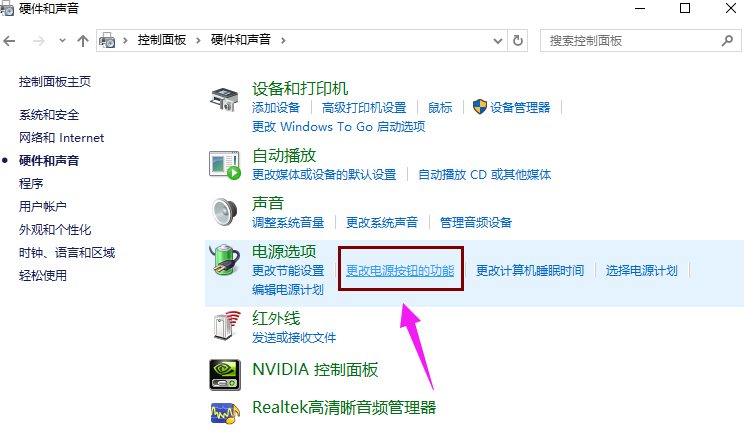
4.点击“更改当前不可用的设置”
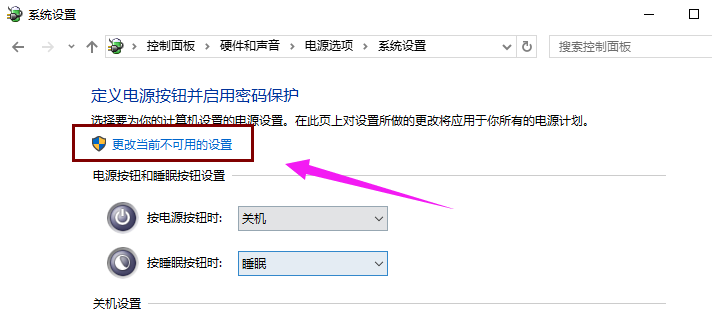
5.清除勾选“启用快速启动(推荐)”项,点击“保存修改”按钮完成设置。
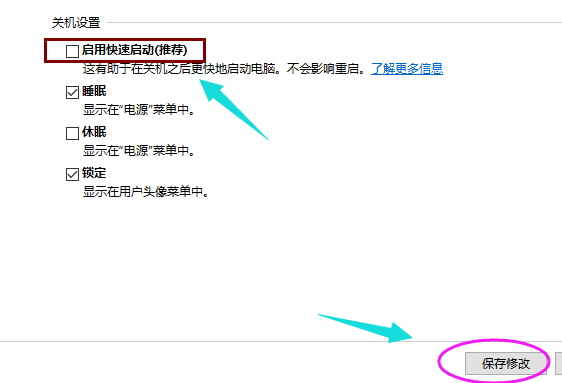
方法二:
1.按“win+R”键,打开运行,输入“msconfig”并按回车,输入“msconfig”并按回车
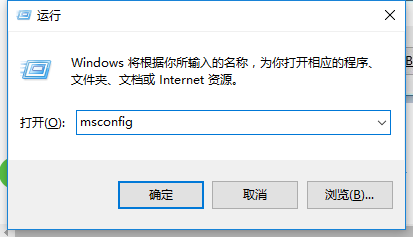
2.切换到“常规”选项卡,勾选“有选择的启动”项,同时勾选“加载系统服务”和“加载启动项”。
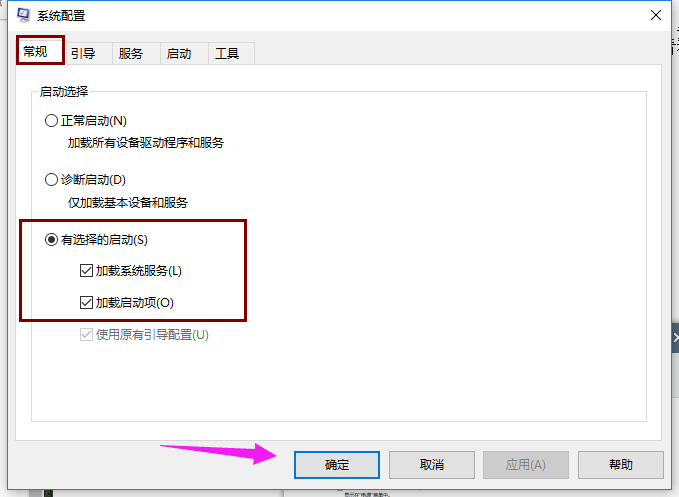
3.切换到“引导”选项卡,将“超时”设置为“3”秒,点击“高级选项”按钮。
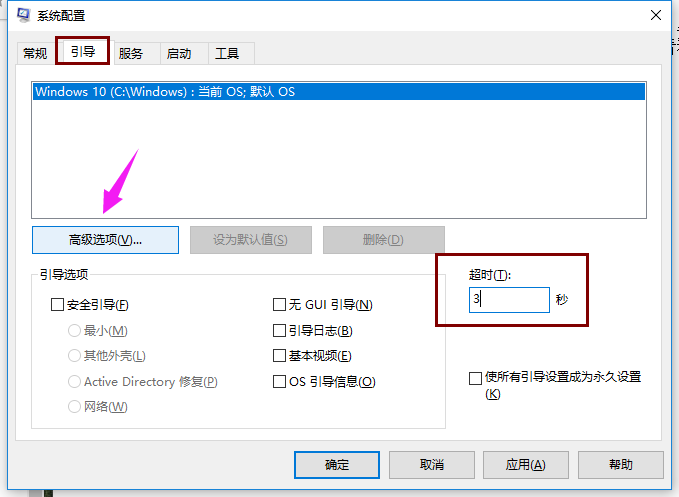
4.勾选“处理器个数”,将“处理器个数”设置为“2”。点击“确定”保存。
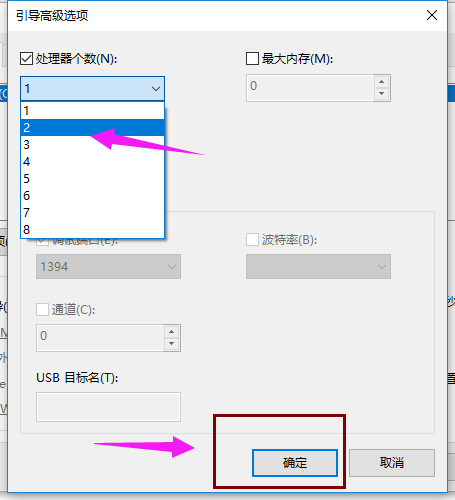
相关文章
热门教程
热门系统下载
热门资讯





























